Đánh giá Mobile Mouse – con chuột hàng đầu dành cho Surface
Nhiều năm trước, con chuột hàng đầu của Microsoft cho máy tính bảng Surface là Surface Precision. Đó là một con chuột khá cồng kềnh, kích thước như một con chuột có dây cho máy tính bàn. Tại thời điểm đó, Microsoft nghĩ rằng khách hàng mong muốn một dòng chuột như thế để tối đa hóa khả năng sử dụng.
Tuy nhiên insight của khách hàng trong vài năm gần đây lại không như Microsoft dự đoán. Họ mong muốn có một sản phẩm nhỏ gọn, không cồng kềnh, dễ di chuyển. Chính vì điều này đã đưa chúng ta đến với dòng chuột dành cho Surface mới của Microsoft, Surface Mobile Mouse. Hãy cùng NewTechShop “mổ xẻ” dòng chuột này nhé.

Nhận xét chung về sản phẩm
| Điểm mạnh | Điểm yếu |
| Thoải mái khi sử dụng | Đôi khi kết nối bị chậm |
| Tiết kiệm không gian | Hạn chế hỗ trợ lòng bàn tay (do thiết kế) |
| Nhiều tùy chọn màu sắc | |
| Thiết lập dễ dàng | |
| Hỗ trợ Windows Swift Pair | |
| Tuổi thọ pin lâu dài | |
| Giá cả phải chăng |
Chuột chơi game rất thoải mái khi sử dụng một phần nhờ vào kích thước của chúng, với kích thước của chúng đôi khi vượt quá 2 inch. Tuy nhiên, loại chuột được thiết kế để mang theo bên mình nhất thiết phải nhỏ hơn và do đó thường kém thoải mái hơn, đặc biệt là đối với những người có bàn tay lớn.
Nhưng Chuột di động Microsoft Surface ($34,99) là một ngoại lệ. Thay vì thu nhỏ tất cả các kích thước của một con chuột truyền thống cùng một lúc, Microsoft chỉ đơn giản làm phẳng phần thân, tạo ra sự pha trộn giữa tính di động và sự thoải mái. Bổ sung công nghệ không dây tiên tiến, giá cả phải chăng và bạn sẽ có được con chuột di động tốt nhất mà bạn có thể mua ngay bây giờ
Kích thước quan trọng : chuột di động
Tại sao kích thước chuột di động lại quan trọng? Hãy xem qua một sản phẩm được nhiều khách hàng tin dùng: Logitech MX Master 3. Kích thước của dòng này là 2 x 3,3 x 4,9 inch (HWD) và vừa in với lòng bàn tay của bạn. Một cách thiết kế đơn giản để tạo ra một phiên bản di động hơn của Logitech MX Master 3 là thu nhỏ toàn bộ thông số nhưng vẫn phải giữ nguyên tỷ lệ giữa các kích thước (dài x cao x rộng).
Nhiều nhà sản xuất, bao gồm cả Logitech và Microsoft, đã thiết kế chuột di động bằng cách sử dụng phương pháp này. Nhưng khi làm như vậy người dùng phải co ngón tay lại để sử dụng chuột, đồng thời làm mất đi sự hỗ trợ của lòng bàn tay.
Thay vào đó, Surface Mobile Mouse có kích thước 1 x 2,4 x 4,2 inch. Đó là những con số nhỏ hơn, nhưng tỷ lệ chiều cao trên chiều rộng không khác nhau nhiều. Về cơ bản, thiết kế đang “hy sinh” sự hỗ trợ của lòng bàn tay (phần nhô cao của những loại chuột truyền thống) để cố gắng giữ chuột rộng nhất có thể.
Kết quả là một con chuột phẳng hơn, dễ dàng bỏ vào ví hoặc ba lô của bạn và không yêu cầu phải co ngón tay quá nhiều để sử dụng. Khả năng hỗ trợ lòng bàn tay hầu như không có trừ khi bạn có bàn tay nhỏ.
Ngoài ra có một cách để giảm chiều cao của chuột nữa: làm phẳng nó để di chuyển và có thể linh hoạt bẻ cong khi bạn cần sử dụng. Đó là cách mà Microsoft thực hiện với Chuột Arc độc đáo của mình, nó sáng tạo hơn nhiều nhưng cũng có giá cao hơn (79,99 USD) so với mức mà nhiều người muốn hoặc cần chi cho một con chuột di động
Mẫu thử nghiệm của tôi về Chuột di động bề mặt có màu đỏ tía, màu này khó có thể phù hợp với nhiều thiết bị điện tử hoặc thiết bị để bàn khác nhưng chắc chắn trông nó rất sang trọng. Bạn cũng có thể đặt hàng dòng chuột Microsoft Surface Mobile màu Bạch kim hoặc Xanh coban, phù hợp với các phối màu của các thiết bị Microsoft khác như Surface Laptop 3 và bàn phím Type Cover của Surface Pro.
Sản phẩm bằng nhựa được điêu khắc, cho cảm giác dễ chịu và bánh xe cuộn màu bạc tạo cảm giác chắc chắn. Bánh xe có rãnh thay vì cuộn trơn tru , không giống như Logitech MX Anywhere 2s – cho phép bạn chuyển đổi giữa hai chế độ cuộn.

Kết nối
Chuột Microsoft Surface Mobile đi kèm với hai pin AAA — tuy nhiên chúng tôi nghĩ rằng một pin sạc tích hợp sẽ tốt hơn. Nhưng chắc hẳn điều đó sẽ không thực hiện được khi sản phẩm được bán ở mức giá này. Chuột cũng hỗ trợ công nghệ Swift Pair mới của Microsoft. Ngay sau khi tôi lắp pin vào, máy tính xách tay Lenovo của tôi ngay lập tức phát hiện ra con chuột và hỏi tôi có muốn ghép nối với nó không. Quá trình này diễn ra liền mạch hơn bất kỳ thiết bị ngoại vi Bluetooth nào khác mà tôi từng kết nối.
Swift Pair yêu cầu Windows 10 phiên bản 1803 trở lên, cũng như PC hỗ trợ Bluetooth 4.0 trở lên. Những yêu cầu này có nghĩa là người dùng Mac và Chromebook, cũng như chủ sở hữu máy tính xách tay Windows cũ hơn, vẫn sẽ phải ghép nối theo cách cũ, bằng cách nhấn và giữ nút ở mặt dưới của chuột trong vài giây, sau đó truy cập cài đặt Bluetooth trong Tùy chọn hệ thống hoặc Bảng điều khiển. Nút ghép nối làm nhiệm vụ kép như nút nguồn của chuột. Nhấn nhanh sẽ tắt hoặc bật chuột.

Microsoft ước tính rằng Chuột Microsoft Surface Mobile sẽ kéo dài đến 12 tháng sử dụng thông thường trước khi cần thay pin. Tôi đã kiểm tra con chuột trong vài giờ mỗi ngày trong suốt hai tuần và mức pin vẫn ở mức 100 phần trăm khi kết thúc. Nếu bạn đang muốn nâng cấp từ một con chuột Bluetooth cũ hơn có mức tiêu hao pin ở mức đáng báo động, thì Surface Mobile Mouse sẽ cung cấp độ bền hoàn hảo.
Nếu không sử dụng Swift Pair?
Mặc dù khả năng kết nối Bluetooth tiên tiến của Surface Mobile Mouse (và tính năng kết nối nhanh) rất đáng khen ngợi, nó vẫn không mang lại độ tin cậy bằng một con chuột không dây có USB chuyên dụng.
Một số chuột không dây khác loại bỏ các vấn đề kết nối này bằng cách bao gồm một dongle USB nhỏ được để bên trong ngăn chứa pin của chuột. Nhưng việc mở nắp pin và cắm đầu USB vào máy vô cùng rườm rà. Tôi thà để con trỏ chuột thỉnh thoảng bị trễ hơn là phải bảo quản và cắm USB vào máy tính xách tay mỗi khi tôi cần sử dụng chuột.

Mặc dù thỉnh thoảng có độ trễ, Surface Mobile Mouse di chuyển rất tốt trên mọi bề mặt tôi sử dụng, bao gồm bàn di chuột, bàn làm việc bằng gỗ và thậm chí cả mặt bàn bếp bằng đá cẩm thạch sáng bóng. Microsoft lưu ý rằng nó không hoạt động trên các bề mặt kính trong suốt hoặc được tráng gương.
Phần mềm cấu hình
Để tùy chỉnh các tính năng của Surface Mobile Mouse, bạn có thể tải xuống và cài đặt ứng dụng Trung tâm bàn phím và chuột của Microsoft. Tuy nhiên, quá trình cài đặt không liền mạch 100%. Bạn sẽ cần chọn phiên bản ứng dụng thích hợp cho PC của mình (32-bit, 64-bit hoặc ARM64) và nếu bạn đang ở Chế độ Windows 10 S, bạn sẽ cần chuyển nó sang chế độ thông thường Windows 10. Điều đặc biệt là một ứng dụng của Microsoft không hoạt động ở Chế độ S, mà Microsoft đã thiết kế để chỉ cho phép các ứng dụng đã được xác minh chạy.
Sau khi bạn cài đặt xong ứng dụng, việc sử dụng rất đơn giản. Tab Cài đặt Cơ bản cung cấp một số điều chỉnh, bao gồm gán các chức năng cho các nút nhấp chuột trái, nhấp chuột phải và bánh xe cuộn, và tùy chỉnh hoạt động của bánh xe cuộn. Bạn có thể điều chỉnh tốc độ cuộn dọc và tốc độ tăng tốc của cuộn, cũng như đảo ngược hướng cuộn. Độ phân giải của cảm biến cũng có thể được điều chỉnh từ 400 chấm trên inch (dpi) đến 1.800dpi, với gia số 200dpi.
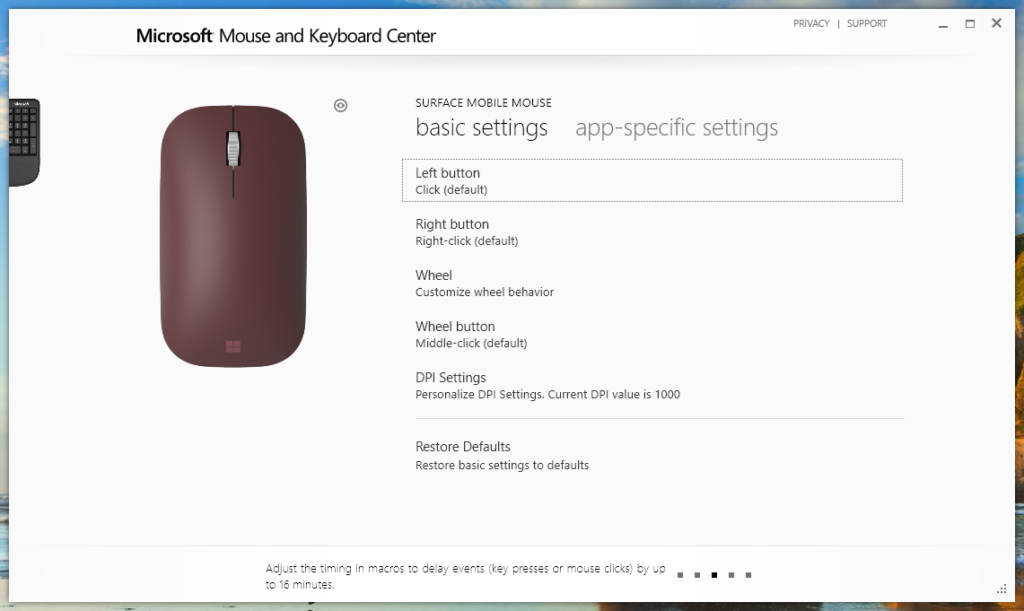
Trong khi đó, tab Cài đặt dành riêng cho ứng dụng cho phép bạn gán các nút chuột để thực hiện các lệnh khác nhau trong các chương trình khác nhau. Ví dụ: bạn có thể nhấp vào nút trên bánh xe cuộn để khởi chạy ứng dụng “Tìm kiếm” làm mặc định, nhưng vẫn có thể để ứng dụng này kích hoạt Digital Ink khi ở trong Microsoft PowerPoint.
Trung tâm Bàn phím và Chuột không cung cấp thông tin về tuổi thọ pin và không có đèn LED. Bạn sẽ phải mở phần Bluetooth của ứng dụng Cài đặt Windows để kiểm tra trạng thái pin của Surface Mobile Mouse, mặc dù với thời lượng pin được đánh giá dài như vậy, đó có thể là “nhiệm vụ” mỗi năm một lần.
Thông số kỹ thuật của chuột Microsoft Surface Mobile
| Số nút | 3 |
| Giao diện | Bluetooth |
| Hướng tay | Sử dụng được cho cả hai tay |
| Bộ tạo cảm biến và mô hình | Microsoft BlueTrack |
| Độ phân giải tối đa của cảm biến | 1800 dpi |
| Nguồn điện | Pin AAA dùng một lần |
| Trọng lượng | 2,75 ounce |
| Bảo hành | 1 năm |
Chuột Microsoft Surface là sản phẩm đi kèm hữu dụng cho máy tính bảng Windows 10 của bạn. Nếu bạn sử dụng máy tính bảng của mình để làm việc, thì việc sở hữu một con chuột tầm cỡ này có thể giúp bạn làm việc hiệu quả hơn, đặc biệt là khi kết hợp với Bàn phím Microsoft Surface.
Tuy rằng giá tiền hơi cao, nhưng đó là một khoản đầu tư xứng đáng nếu bạn muốn sử dụng máy tính bảng của mình như một thiết bị giống như máy tính xách tay. Cũng như thiết kế tuyệt vời và chất lượng rất tốt, Chuột Microsoft Surface mượt mà và nhạy khi sử dụng trên nhiều bề mặt khác nhau, khiến nó trở thành một thiết bị hữu ích.
Với những thông tin trên NewTechShop hi vọng bạn đã có được một cái nhìn khách quan về sản phẩm Surface Mobile Mouse. Đồng thời sẽ giúp bạn tìm được sản phẩm chuột phù hợp với nhu cầu của bản thân. Nếu như bạn có thắc mắc cần giải đáp hoặc đơn giản muốn chúng tôi đánh giá thêm về bất cứ sản phẩm nào, hãy để lại comment bên dưới nhé.
 DELL
DELL Giải trí, sức khỏe, âm thanh
Giải trí, sức khỏe, âm thanh








